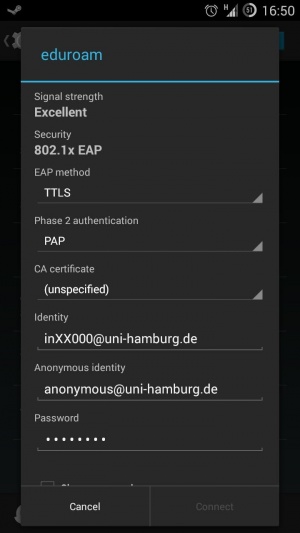Eduroam (WLAN): Unterschied zwischen den Versionen
Keine Bearbeitungszusammenfassung |
(Reworked for Eduroam) |
||
| Zeile 1: | Zeile 1: | ||
== | == Allgemeines == | ||
=== Möglichkeiten zur Verbindung ins Internet === | |||
* Eduroam (empfohlen) | |||
* [[VPN]] über Ethernet-Dose | |||
* [[VPN]] über ESSID '''UHH''' (offen) | |||
* [[UHH WPA]], wird aber abgeschaltet | |||
* Mitarbeiternetz-Steckdose, DHCP | |||
=== Über Eduroam === | |||
Das Eduroam ('''edu'''cation '''roam'''ing) ist ein weltweit angebotenes Netz, das an besonderen Standpunkten Internetzugang ermöglicht. Viele Universitäten ermöglichen somit Studenten aus allen anderen teilnehmenden Universitäten unkomplizierten Zugang. | |||
Durch die Verwendung von Eduroam bei uns am Informatikum wird das VPN entlastet, sodass alles seit einiger Zeit gefühlt besser läuft. Falls das eduroam bei euch nicht funktioniert oder ihr keinen RRZ-Account habt, könnt ihr euch über die ESSID '''UHH''' (offen) und per [[VPN]] ins Internet einwählen. | |||
== Konfiguration == | |||
[[Datei:AndroidEduroam.jpg|thumb|Konfiguration von Eduroam in Android 4]] | [[Datei:AndroidEduroam.jpg|thumb|Konfiguration von Eduroam in Android 4]] | ||
Mit diesen Daten könnt ihr euer Windows, Mac OS oder Linux System konfigurieren. | Mit diesen Daten könnt ihr euer Windows, Mac OS oder Linux System konfigurieren. | ||
;Sicherheit: WPA & WPA2 Enterprise | |||
;Authentifizierung: Tunneled TLS / TTLS | |||
;Innere Authentifizierung: PAP | |||
;Anonyme Identität: anonymous@uni-hamburg.de | |||
;Benutzername: <RRZ-Kennung>@uni-hamburg.de (also z.B. 'intx123@uni-hamburg.de') | |||
;Passwort: Dein RRZ-Kennwort (Achtung: nicht das Kennwort der Informatik-Kennung!) | |||
;CA-Zertifikat: Telekom Rootzertifikat (z.B. <tt>/etc/ssl/certs/Deutsche_Telekom_Root_CA_2.pem</tt> oder <tt>/usr/share/ca-certificates/mozilla/Deutsche_Telekom_Root_CA_2.crt</tt>, von [https://www.pki.dfn.de/root/globalroot/#c15065]) | |||
Unter Android sieht das dann so wie auf dem Bild rechts aus. | Unter Android sieht das dann so wie auf dem Bild rechts aus. | ||
=== | === Konfigurationsdatei für netctl === | ||
Hier eine fertige Konfiguration für netctl (z.B. Arch Linux) | |||
Hier eine fertige Konfiguration für netctl (Arch Linux) | |||
Description='eduroam' | Description='eduroam' | ||
| Zeile 58: | Zeile 55: | ||
=== | === Konfigurationsdatei für WPA-Supplicant === | ||
Für wpa_supplicant Nutzer und Fans hier die wpa_supplicant.conf | |||
Für wpa_supplicant Nutzer und Fans hier die <tt>wpa_supplicant.conf</tt>: | |||
network={ | network={ | ||
ssid="eduroam" | |||
key_mgmt=WPA-EAP | |||
eap=TTLS | |||
proto=WPA RSN | |||
phase2="auth=PAP" | |||
anonymous_identity="anonymous@uni-hamburg.de" | |||
identity="inum042@uni-hamburg.de" | |||
password="foobar" | |||
ca_cert="/etc/ssl/certs/Deutsche_Telekom_Root_CA_2.pem" | |||
} | } | ||
== Troubleshooting == | |||
==== Android Problem - Zertifikat nicht wählbar==== | |||
Unter Android 4.1 ist das Telekom Zertifikat zwar installiert, man hat allerdings keinen Zugriff aus der WLAN-Konfiguration heraus. | |||
Aus diesem Grund lädt man sich das Telekom Zertifikat einfach auf die SD-Karte. Hier gibt es das z.B. vom RRZ: | |||
https://www.rrz.uni-hamburg.de/fileadmin/internet_kommunikation/g_rootcert.crt | |||
Falls du das Zertifikat woanders herholst, achte darauf, dass die Endung .crt sein muss. | |||
Anschließend kann man über Menü / Sicherheit / Zertifikate von SD-Karte importieren das Zertifikat importieren. | |||
Nun kann man das Zertifikat in dem Konfigurationsdialog auswählen. | |||
'''Spätestens ab Android 4.4 KitKat braucht man das nicht mehr tun!''' | |||
[[Kategorie:Rechenzentrum]] | [[Kategorie:Rechenzentrum]] | ||
[[Kategorie:HOWTO]] | [[Kategorie:HOWTO]] | ||
Version vom 6. Oktober 2014, 16:25 Uhr
Allgemeines
Möglichkeiten zur Verbindung ins Internet
- Eduroam (empfohlen)
- VPN über Ethernet-Dose
- VPN über ESSID UHH (offen)
- UHH WPA, wird aber abgeschaltet
- Mitarbeiternetz-Steckdose, DHCP
Über Eduroam
Das Eduroam (education roaming) ist ein weltweit angebotenes Netz, das an besonderen Standpunkten Internetzugang ermöglicht. Viele Universitäten ermöglichen somit Studenten aus allen anderen teilnehmenden Universitäten unkomplizierten Zugang.
Durch die Verwendung von Eduroam bei uns am Informatikum wird das VPN entlastet, sodass alles seit einiger Zeit gefühlt besser läuft. Falls das eduroam bei euch nicht funktioniert oder ihr keinen RRZ-Account habt, könnt ihr euch über die ESSID UHH (offen) und per VPN ins Internet einwählen.
Konfiguration
Mit diesen Daten könnt ihr euer Windows, Mac OS oder Linux System konfigurieren.
- Sicherheit
- WPA & WPA2 Enterprise
- Authentifizierung
- Tunneled TLS / TTLS
- Innere Authentifizierung
- PAP
- Anonyme Identität
- anonymous@uni-hamburg.de
- Benutzername
- <RRZ-Kennung>@uni-hamburg.de (also z.B. 'intx123@uni-hamburg.de')
- Passwort
- Dein RRZ-Kennwort (Achtung: nicht das Kennwort der Informatik-Kennung!)
- CA-Zertifikat
- Telekom Rootzertifikat (z.B. /etc/ssl/certs/Deutsche_Telekom_Root_CA_2.pem oder /usr/share/ca-certificates/mozilla/Deutsche_Telekom_Root_CA_2.crt, von [1])
Unter Android sieht das dann so wie auf dem Bild rechts aus.
Konfigurationsdatei für netctl
Hier eine fertige Konfiguration für netctl (z.B. Arch Linux)
Description='eduroam' Interface='wlp3s0' Connection='wireless' IP='dhcp' ESSID='eduroam' Security='wpa-configsection' WPAConfigSection=( 'ssid="eduroam"' 'key_mgmt=WPA-EAP' 'eap=TTLS' 'proto=WPA RSN' 'identity="inum042@uni-hamburg.de"' 'anonymous_identity="anonymous@uni-hamburg.de"' 'password="arnorolf"' 'ca_cert="/etc/ssl/certs/Deutsche_Telekom_Root_CA_2.pem"' 'phase2="auth=PAP"' )
Konfigurationsdatei für WPA-Supplicant
Für wpa_supplicant Nutzer und Fans hier die wpa_supplicant.conf:
network={
ssid="eduroam"
key_mgmt=WPA-EAP
eap=TTLS
proto=WPA RSN
phase2="auth=PAP"
anonymous_identity="anonymous@uni-hamburg.de"
identity="inum042@uni-hamburg.de"
password="foobar"
ca_cert="/etc/ssl/certs/Deutsche_Telekom_Root_CA_2.pem"
}
Troubleshooting
Android Problem - Zertifikat nicht wählbar
Unter Android 4.1 ist das Telekom Zertifikat zwar installiert, man hat allerdings keinen Zugriff aus der WLAN-Konfiguration heraus. Aus diesem Grund lädt man sich das Telekom Zertifikat einfach auf die SD-Karte. Hier gibt es das z.B. vom RRZ: https://www.rrz.uni-hamburg.de/fileadmin/internet_kommunikation/g_rootcert.crt Falls du das Zertifikat woanders herholst, achte darauf, dass die Endung .crt sein muss. Anschließend kann man über Menü / Sicherheit / Zertifikate von SD-Karte importieren das Zertifikat importieren. Nun kann man das Zertifikat in dem Konfigurationsdialog auswählen.
Spätestens ab Android 4.4 KitKat braucht man das nicht mehr tun!